怎么看xp电脑的显卡
Windows XP系统中,查看电脑显卡信息的方法有多种,以下是几种常见且有效的方法:

通过设备管理器查看
-
操作步骤:右击“我的电脑”,选择“属性”;在弹出的“系统属性”窗口中,点击“硬件”选项卡;然后点击“设备管理器”按钮,在设备管理器窗口中,找到“显示卡”类别,点击其左侧的加号展开,即可看到电脑中安装的显卡型号。
-
信息详情:此方法可以查看到显卡的基本型号,能初步判断显卡的类型(如集成显卡或独立显卡),但对于显卡更详细的参数信息,如显存大小等,无法直接获取。
使用DirectX诊断工具查看
-
操作步骤:点击“开始”菜单,选择“运行”,在弹出的对话框中输入“dxdiag”,然后点击“确定”,在打开的“DirectX诊断工具”窗口中,切换到“显示”选项卡。
-
信息详情:在这里可以看到显卡的详细信息,包括显卡名称、制造商、芯片类型、显存大小、显示模式等,还能查看显卡的驱动程序版本、日期等信息,对于判断显卡是否需要更新驱动非常有用。

借助第三方软件查看
-
鲁大师
- 操作步骤:首先需要从官方网站下载并安装鲁大师软件,安装完成后,打开鲁大师,软件会自动检测电脑硬件信息,在主界面中找到“显卡”选项卡,点击即可查看显卡的详细信息。
- 信息详情:除了基本的显卡型号、显存等信息外,鲁大师还会提供显卡的温度、风扇转速等实时信息,以及显卡的性能跑分情况,可以帮助用户更全面地了解显卡的工作状态和性能水平。
-
硬件大师
- 操作步骤:同样先下载安装硬件大师软件,运行软件后,它会自动识别电脑硬件,在相应的显卡信息区域展示相关内容。
- 信息详情:能显示显卡的核心频率、显存频率等参数,对于一些专业用户想要深入了解显卡性能特点有很大帮助。
下面是几种查看方法的对比表格:
| 查看方法 | 优点 | 缺点 |
|---|---|---|
| 设备管理器 | 系统自带,无需额外安装软件;操作简单,能快速获取显卡基本型号 | 信息相对简单,无法查看详细参数和性能情况 |
| DirectX诊断工具 | 系统自带,可查看较详细的显卡信息,包括显存、驱动版本等 | 部分老旧显卡可能存在兼容性问题,导致某些信息显示不准确 |
| 鲁大师等第三方软件 | 信息全面,除基本信息外还能提供温度、性能跑分等;能及时更新显卡数据库,准确识别新型号显卡 | 需要下载安装软件,可能会携带一些推广内容或存在潜在的安全风险(如果从非官方渠道下载) |
相关FAQs:

-
Q:通过设备管理器查看显卡信息时,发现显卡型号显示为未知或不正常,怎么办?
- A:这可能是由于显卡驱动程序未正确安装或损坏导致的,可以尝试重新安装显卡驱动程序,可以从显卡制造商的官方网站上下载对应型号的最新驱动程序,然后按照提示进行安装,安装完成后,再次通过设备管理器查看显卡信息,应该就能正常显示了。
-
Q:使用第三方软件查看显卡信息安全吗?
- A:如果从官方网站或正规的软件下载平台下载第三方软件,一般是安全的,但在下载和安装过程中,要注意勾选选项,避免安装一些不必要的附加软件或插件,在使用第三方软件时,不要随意授予其过多的系统权限,以免造成安全隐患。
版权声明:本文由 芯智百科 发布,如需转载请注明出处。






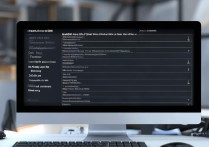
 冀ICP备2021017634号-12
冀ICP备2021017634号-12
 冀公网安备13062802000114号
冀公网安备13062802000114号